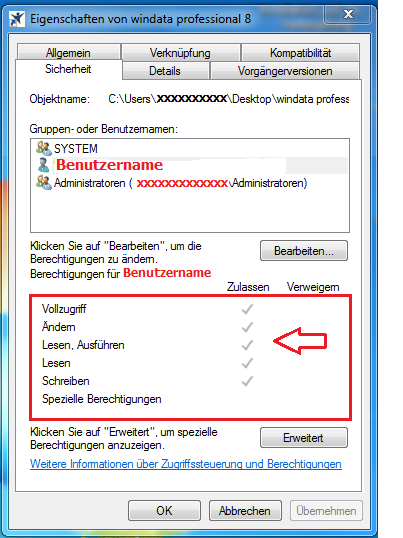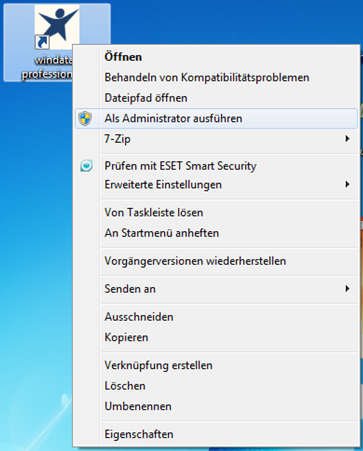Windows 7: Unterschied zwischen den Versionen
Aus windata WIKI
Admin (Diskussion | Beiträge) K (1 Version: Datenübernahme aus Version 1.17) |
Admin (Diskussion | Beiträge) |
||
| (10 dazwischenliegende Versionen von 2 Benutzern werden nicht angezeigt) | |||
| Zeile 1: | Zeile 1: | ||
| − | = | + | <div class="mw-parser-output"> |
| + | Nach der [[Installation_von_windata_Bankingsoftware|'''''Installation von windata 8''''']] sollten zur fehlerfreien Verwendung folgende Konfigurationen des windows-System getroffen werden: | ||
| − | === | + | === Grundeinstellungen für die Benutzung von windata ab Windows Vista === |
| − | + | ==== Benutzerberechtigungen für Programme / Verzeichnisse setzen ==== | |
| − | + | Um die Berechtigungen für den angemeldeten Benutzeraccount einzustellen, wird mit der rechten Maustaste auf den entsprechenden Ordner geklickt. | |
| − | + | In dem angezeigten Kontextmenü wird der Eintrag "Eigenschaften" ausgewählt. | |
| − | + | [[File:Win7recht2.png|RTENOTITLE]] | |
| − | + | | |
| − | Es | + | Es öffnet sich das Eigenschaftsfenster für diesen Ordner. |
| − | + | Es wird die Registerkarte "Sicherheit" ausgewählt. In diesem Fenster werden die verschiedenen Benutzeraccounts und die Zugriffsberechtigungen angezeigt. | |
| − | + | Der Benutzer oder die gewünschte Benutzergruppe wird markiert und anschließend die Schaltfläche “Bearbeiten” ausgewählt. | |
| − | + | Erst jetzt wird der Zugriff auf die Bearbeitungsmöglichkeiten für die einzelnen Berechtigungen freigegeben. | |
| − | + | Um windata in vollem Umfang nutzen zu können, ist es notwendig, dass für den windata Installationsordner (und Unterordner) mindestens Änderungsrechte für den Windows Benutzeraccount gesetzt sind. | |
| − | + | Diese Schritte müssen für jeden Benutzer bzw. die jeweilige Benutzergruppe auf diesem Rechner wiederholt werden, um für alle Benutzeraccounts gezielt die Ordnerberechtigungen einzustellen. | |
| − | + | [[File:Win7recht.png|RTENOTITLE]] | |
| − | + | | |
| − | + | Falls diese Einstellung noch nicht ausgereicht hat, um beispielsweise das Update korrekt auszuführen, kann windata „Als Administrator“ gestartet werden. | |
| − | + | | |
| − | + | [[File:Windows7.PNG|RTENOTITLE]] | |
| − | + | | |
| − | + | Weitere Informationen zur Benutzerkontensteuerung / Rechteverwaltung in Windows 7 können über den folgenden Link abgerufen werden. Der Link führt auf die Website von Firma Microsoft, es wird somit das windata wiki-System verlassen. Für den Inhalt dieser Website übernimmt windata keine Haftung. | |
| − | |||
| − | |||
| − | |||
| − | |||
| − | |||
| − | |||
| − | |||
| − | |||
| − | |||
| − | |||
| − | |||
| − | |||
| − | |||
| − | |||
| − | |||
| − | Weitere Informationen zur Benutzerkontensteuerung / Rechteverwaltung in Windows 7 können über den folgenden Link abgerufen werden. Der Link führt auf die Website von Firma Microsoft, es wird somit das windata wiki-System verlassen. Für den Inhalt dieser Website übernimmt windata keine Haftung. | ||
| − | |||
| − | |||
| + | http://[http://windows.microsoft.com/de-de/windows7/products/features/user-account-control windows.microsoft.com/de-de/windows7/products/features/user-account-control] | ||
| + | </div> | ||
[[Category:Anleitungen]] [[Category:FAQ]] | [[Category:Anleitungen]] [[Category:FAQ]] | ||
Aktuelle Version vom 4. April 2018, 11:41 Uhr
Nach der Installation von windata 8 sollten zur fehlerfreien Verwendung folgende Konfigurationen des windows-System getroffen werden:
Grundeinstellungen für die Benutzung von windata ab Windows Vista
Benutzerberechtigungen für Programme / Verzeichnisse setzen
Um die Berechtigungen für den angemeldeten Benutzeraccount einzustellen, wird mit der rechten Maustaste auf den entsprechenden Ordner geklickt.
In dem angezeigten Kontextmenü wird der Eintrag "Eigenschaften" ausgewählt.
Es öffnet sich das Eigenschaftsfenster für diesen Ordner.
Es wird die Registerkarte "Sicherheit" ausgewählt. In diesem Fenster werden die verschiedenen Benutzeraccounts und die Zugriffsberechtigungen angezeigt.
Der Benutzer oder die gewünschte Benutzergruppe wird markiert und anschließend die Schaltfläche “Bearbeiten” ausgewählt.
Erst jetzt wird der Zugriff auf die Bearbeitungsmöglichkeiten für die einzelnen Berechtigungen freigegeben.
Um windata in vollem Umfang nutzen zu können, ist es notwendig, dass für den windata Installationsordner (und Unterordner) mindestens Änderungsrechte für den Windows Benutzeraccount gesetzt sind.
Diese Schritte müssen für jeden Benutzer bzw. die jeweilige Benutzergruppe auf diesem Rechner wiederholt werden, um für alle Benutzeraccounts gezielt die Ordnerberechtigungen einzustellen.
Falls diese Einstellung noch nicht ausgereicht hat, um beispielsweise das Update korrekt auszuführen, kann windata „Als Administrator“ gestartet werden.
Weitere Informationen zur Benutzerkontensteuerung / Rechteverwaltung in Windows 7 können über den folgenden Link abgerufen werden. Der Link führt auf die Website von Firma Microsoft, es wird somit das windata wiki-System verlassen. Für den Inhalt dieser Website übernimmt windata keine Haftung.
http://windows.microsoft.com/de-de/windows7/products/features/user-account-control